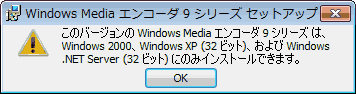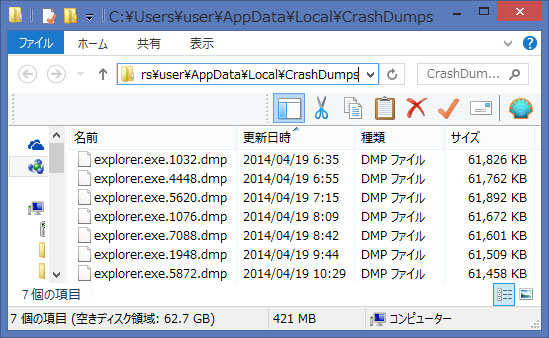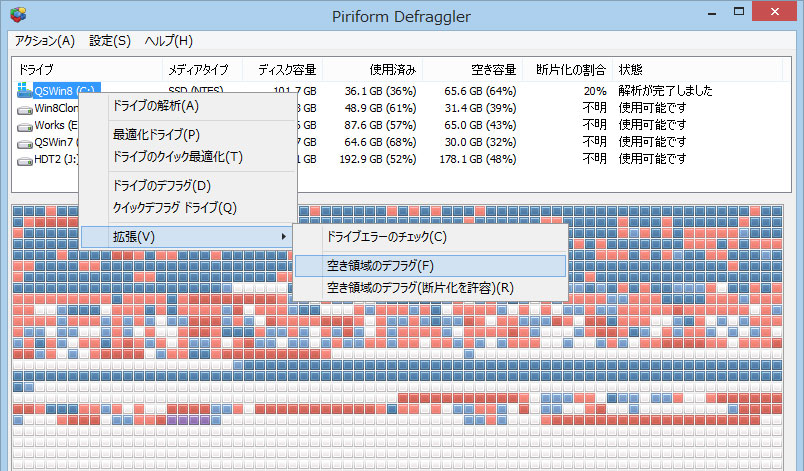x64 Windows 8.1 導入に伴う当面の問題点 |
|||
|
|
|
|
|
|
=64ビット版Windows 8.1に換えると困る筆者の動画環境を中心とした当面の課題=
|
|
マシン環境は、BTOパソコンの
|
(2014.04.16作成, 14.05.23更新)
|
|
マザーボード: ASUSTeKのB85M-E4、 CPU:
Intel Core i7-4770K(3.50GHz)、
メモリー:DDR3 PC3-12800 8X 2GB、 ビデオカード: AUSUS GT640-2GD3(メモリ 2GB DDR3)、 SSD: Samsung MZ-7TE120B/IT(SSD840EVO 120GB)、 光学ドライブ: LG BH16NS48 BL BLK、 64ビット版Windows 8.1で検討した。 |
|
|
旧市販ソフトの問題
|
|||||||||||||||||||||||||||||||
|
|||||||||||||||||||||||||||||||
|
Windows Media関連の問題
|
|||||||||||||||||||||||||||||||
|
|||||||||||||||||||||||||||||||
|
その他の動画関連の問題
|
|||||||||||||||||||||||||||||||
|
|||||||||||||||||||||||||||||||
|
<参考A>「管理者権限で実行」すれば解決する・・・Vistaの場合とほぼ同じ
|
|||||||||||||||||||||||||||||||
|
|||||||||||||||||||||||||||||||
|
<参考B>非動画ツールで 64ビット対応版の導入
|
|||||||||||||||||||||||||||||||
|
非動画関連ツールで64ビット対応版の導入が必要だったもの
UltraVNC1.0.6.5(x64)は、デスクトップガジェットやCLaunchの表示が出来ない。 UACを無効 にしておいても、管理者権限が必要なソフトを起動すると操作出来なくなってしまう。 ⇒TeamViewer 9は、使い勝手が良い。しかし、サービスが打ち切られると使えなくなるが・・・ Windows 8.1 用 Windows Help プログラム (WinHlp32.exe) CLaunch 64-bit v3.22 |
|||||||||||||||||||||||||||||||
|
<参考C>古いタイプのヘルプファイルを開く
|
|||||||||||||||||||||||||||||||
|
Windows 8.1で古いタイプのヘルプファイル(".hlp"
の拡張子を持つ32 ビット ヘルプ ファイル)
を表示するためには、 Windows 8.1 用 Windows Help プログラム (WinHlp32.exe) をインストールする必要がある。 |
|||||||||||||||||||||||||||||||
|
<参考D>クラシック型スタートメニューとクイック起動の復活
|
|||||||||||||||||||||||||||||||
|
1)Windows 8.1でも、「クラシックタイプのスタートメニュー」は復活されておらず使い辛い。
⇒Classic Start Menu(Classic Shell) 4.0.5 を導入 一般設定で「新しくインストールされたプログラムをハイライト(...」のチェックを外す。 |
|||||||||||||||||||||||||||||||
|
2)Windows 7以降、タスクバー上の「クイック起動」がなくなってしまった。
→タスクバーにて右クリック>ツールバー>新規ツールバーをクリック。表示された フォルダ欄に %userprofile%\AppData\Roaming\Microsoft\Internet Explorer\Quick Launch と入力し 「フォルダの選択」ボタンをクリック...で表示が可能。 |
|||||||||||||||||||||||||||||||
|
3)Windows 7以降、フォルダ内(デスクトップではなく)ではアイコンの自動整列の解除
が出来なくなってしまった。 →Windows8 のフォルダアイコン自動整列(自動配列)を解除! の改変したコードを入手して導入 |
|||||||||||||||||||||||||||||||
|
<参考E>Windows
Update「KB2919355」のインストールに失敗
|
|||||||||||||||||||||||||||||||
|
通常のWindows
UpdateではKB2919355のインストールが出来ない。
・・・ 従量制課金接続を使ったインターネット接続などはしていないのに(こちらを参照)。 結局、更新プログラムのスタンドアロン インストールを実行(ここから今回はx64を入手)。 はじめ、以下をしてしまって大失敗! 先ず KB2932046、KB2934018、KB2937592、KB2938439の 4個をインストールした後に、 KB2919355 をインストールしようとしたら エラーとなって出来ない 前4個のアップデータは「プログラムと機能:インストールされた更新プログラム」に表示され ず、アンインストールが出来ない ⇒「システムの復元」をおこなう羽目となる。 そして、 以下の本家に記載の如く 更新プログラムは、次の順序でインストールする必要があった。 KB2919442(インストール済み)、KB2919355、KB2932046、KB2937592、KB2938439、 KB2934018 |
|||||||||||||||||||||||||||||||
|
<参考F>Windows
Liveメール 2012のPOPメールが受信出来ない
|
|||||||||||||||||||||||||||||||
|
Windows Liveメール
2012の受信途中に「サーバーは接続を解除しました。サーバーまたは
ネットワークに問題があるか、またはアイドル時間が長すぎた可能性があります。」と表示され てメールが送信できない。 ⇒[オプション] - [電子メールアカウント] のアカウントを選択し、[プロパティ] をクリック。 [詳細設定] タブでサーバーのタイムアウト項目の時間を、最大の 5 分に設定してもダメ。 ⇒Norton360 Premier editionの設定>ウイルス対策>スキャンとリスク:「電子メールウイルス スキャン」の[設定]で「タイムアウトを防止する」のチェックを外したら、受信出来るようになった (Windowsメール 6.0 なら「...を防止する」がチェックされていても受信可能なのに)。 ・・・やはり、OS再起動後しばらくすると受信出来なくなってしまう ┓(´_`)┏ OS再起動後すぐなら使えているように思っていたが・・・ 2014年06月末に至って、完全に受信出来なくなってしまった。 ・・・Norton 360を「サービス管理ツール」で[自動(遅延開始)]に設定して、Norton起動前 にメール受信すればすればトラブルは解消されるのだが・・・ ┓(´_`)┏ |
|||||||||||||||||||||||||||||||
|
|||||||||||||||||||||||||||||||
|
その間 2~3分は、gred AV アクセラレータを導入して対処する事とした。 |
|||||||||||||||||||||||||||||||
|
<参考G>エクスプローラのクラッシュでフォルダがしばしば開けなくなってしまう
|
|||||||||||||||||||||||||||||||
| 短時間に explorer.exe 約 62MBのCrashDumps頻発する不具合が発生 ┓(´_`)┏ | |||||||||||||||||||||||||||||||
|
|||||||||||||||||||||||||||||||
|
(1)フォルダオプションの詳細で「フォルダーとディスクトップ...」以下
4項目のチェックを外してみた。
(2)「Windows 8 / 8.1でシステムファイルチェッカーを実行する方法」を実行してみた。 |
|||||||||||||||||||||||||||||||
|
|||||||||||||||||||||||||||||||
| (3)04WebServerを互換モードWindows7、管理者として実行してみた。 その後も未解決だが、すぐに自動復帰してくれるので、OSのリカバリーインストールはせず。 ⇒あるフォルダを開いて最小化しておけばクラッシュの発生は少ないので、そのまま使用している。 |
|||||||||||||||||||||||||||||||
|
|
|||||||||||||||||||||||||||||||
|
<参考H>メニューの表示位置が右揃えの現象
|
|||||||||||||||||||||||||||||||
|
regeditで解消(http://oshiete.goo.ne.jp/qa/6549726.html)
HKEY_CURRENT_USER\Software\Microsoft\Windows NT\CurrentVeosion\Windowsにある MenuDropAlignmentの値を「1」→「0」にする。 ⇒コントロールパネル>タブレットPC設定のその他:「右きき⇔左きき」で変更が可能だった! |
|||||||||||||||||||||||||||||||
|
|
|||||||||||||||||||||||||||||||
|
<参考I>SSD ディスクの最適化
|
|||||||||||||||||||||||||||||||
|
1) 定期的に自動実行されているWindows標準デフラグツールを停止
Windows 7以降ではSSDを検出した場合、自動デフラグを停止するようになっているが・・・ ⇒コンパル>管理ツール>タスクスケジューラ:Microsoft>Windowsの「Defrag(ScheduleDefrag)」を削除 2) 初期設定で自動実行されているNorton 360のディスクの最適化を停止 SSD は、Windows 8 でのみディスクの最適化処理中に断片化解消を行わずスキップされるが・・・ ⇒設定>タスクスケジュールで「ディスクの最適化」のチェックを外す そして、Defragglerで「空き領域の最適化」を行う と良い と云うが、上手くデフラグ出来ない ?(゜_。)? |
|||||||||||||||||||||||||||||||
| Kenのムービー計画へ >動画狂コーナーへ |